نحوه ایجاد یک شناسه اپل
اگر شما کاربر حداقل یک محصول اپل هستید، در هر صورت شما باید یک حساب کاربری ثبت شده اپل شناسه، که حساب شخصی و مخزن تمام خرید شما است. چگونه این حساب توسط روش های مختلف ایجاد می شود در مقاله مورد بحث قرار می گیرد.
شناسه اپل یک حساب واحد است که به شما امکان می دهد اطلاعات مربوط به دستگاه های موجود را ذخیره کنید، خرید محتوای رسانه ای داشته باشید و به آن دسترسی داشته باشید، با خدمات مانند iCloud، iMessage، FaceTime و غیره کار کنید. به طور خلاصه، هیچ حساب کاربری وجود ندارد - امکان استفاده از محصولات اپل وجود ندارد.
محتوا
ثبت نام حساب اپل ID
شما می توانید یک حساب کاربری Apple ID را سه راه ثبت کنید: با استفاده از دستگاه اپل (تلفن، رایانه لوحی یا پخش کننده)، از طریق iTunes و البته از طریق وب سایت.
روش 1: یک ID اپل را از طریق سایت ایجاد کنید
بنابراین شما می خواهید اپل ID را از طریق مرورگر خود ایجاد کنید.
- حرکت کن توسط این لینک به صفحه ایجاد حساب و پر کردن جعبه ها. در اینجا شما باید آدرس ایمیل موجود خود را وارد کنید، یک بار دو بار رمز عبور قوی داشته باشید (باید شامل حروف و علامت های مختلف)، نام، نام خانوادگی، تاریخ تولد خود را مشخص کنید و همچنین با سه سوال امنیتی قابل اعتماد که از شما محافظت می کند حساب کاربری
- بعد شما نیاز به مشخص کردن کاراکتر از تصویر، و سپس بر روی دکمه "ادامه" کلیک کنید.
- برای ادامه، شما باید یک کد تأیید را که در یک پست الکترونیکی به جعبه مشخص شده است، مشخص کنید.
![ارسال یک نامه به صندوق پستی]()
لازم به ذکر است که عمر مفید این کد به سه ساعت محدود می شود. پس از این زمان، اگر زمان لازم برای تایید ثبت نام نداشته باشید، باید یک درخواست کد جدید را انجام دهید.
- در واقع، در این حساب ثبت نام تکمیل شده است. صفحه حساب شما حساب کاربری خود را بارگذاری می کند، در صورت لزوم میتوانید تنظیمات را انجام دهید: گذرواژه را تغییر دهید، تأیید صحت دو مرحلهای را تنظیم کنید، روش پرداخت و موارد دیگر را اضافه کنید.
ما توجه خود را به این واقعیت جلب می کنیم که لازم است سوالات آزمون مانند پاسخ هایی را که در طی 5 و 10 سال از شما می دانیم، بیابید. این امر در صورت نیاز به بازگرداندن دسترسی به حساب کاربری شما یا ایجاد تغییرات مهم، برای مثال، تغییر رمز عبور شما مفید است.
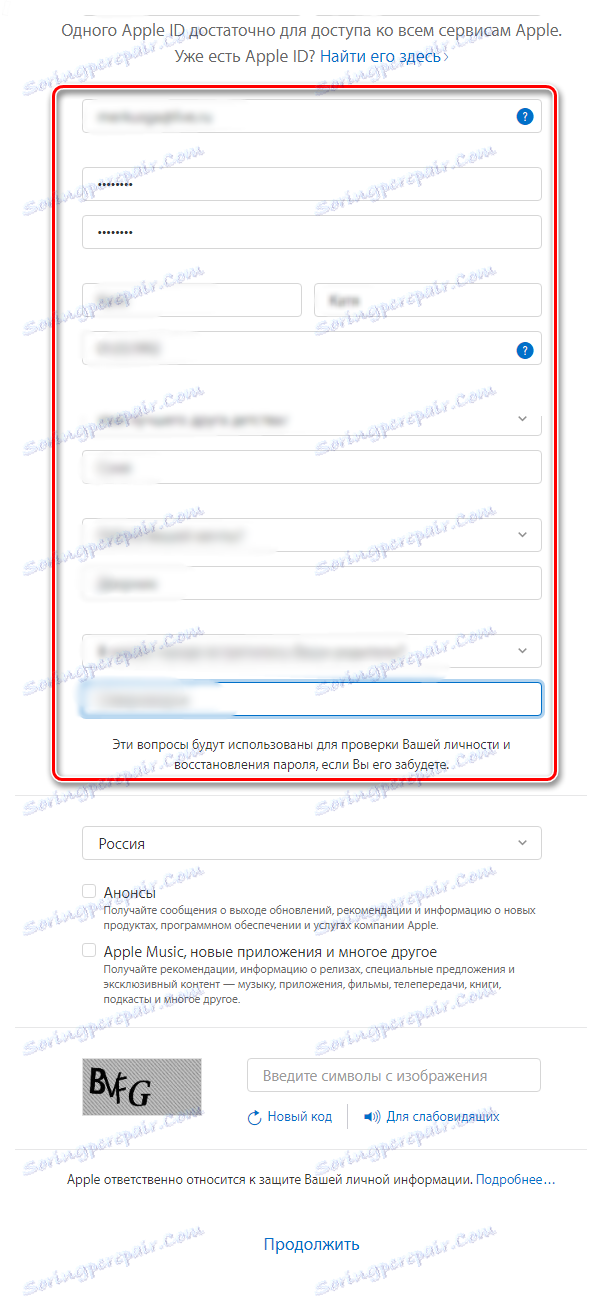

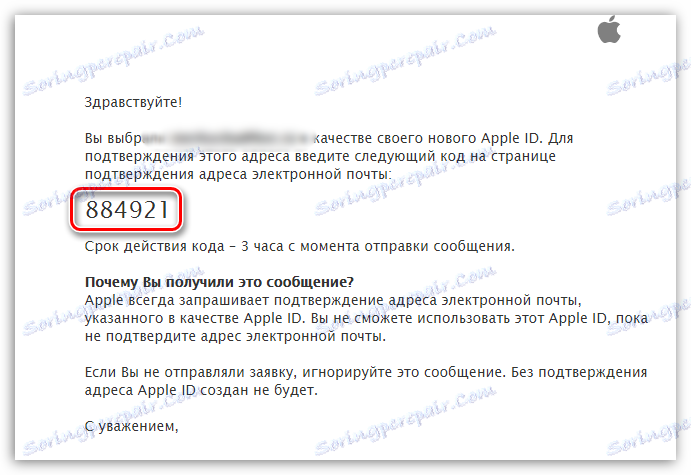
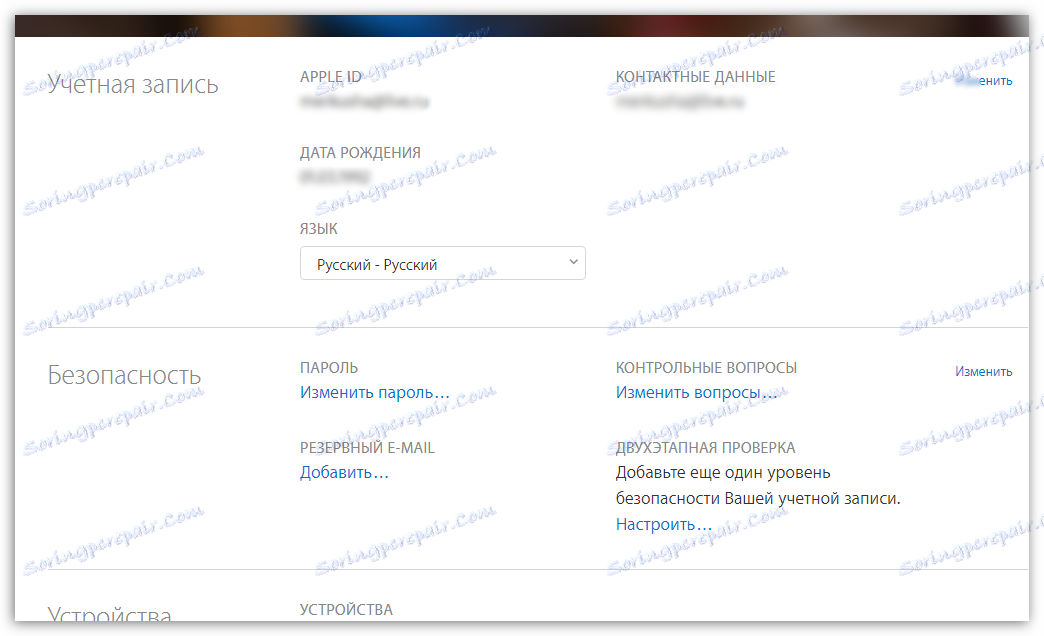
روش 2: یک ID اپل را از طریق iTunes ایجاد کنید
هر کاربری که با محصولات اپل تعامل دارد، درباره آن آگاه است iTunes ، که یک ابزار موثر برای ابزارهای شما برای ارتباط با کامپیوتر است. اما علاوه بر این - همچنین یک پخش کننده عالی رسانه ای است.
به طور طبیعی، با استفاده از این برنامه می توان یک حساب کاربری ایجاد کرد. پیش از این در وب سایت ما، سوال ثبت نام یک حساب کاربری از طریق این برنامه، به طور دقیق تحت پوشش قرار گرفته بود، بنابراین ما درباره آن بحث نخواهیم کرد.
همچنین ببینید: دستورالعمل برای ثبت حساب Apple ID از طریق iTunes
روش 3: با یک دستگاه اپل ثبت نام کنید
اگر شما دارای آیفون، iPad یا آی پاد لمسی هستید، شما به راحتی می توانید مستقیما از دستگاه خود یک ID اپل را ثبت کنید.
- فروشگاه App را راه اندازی کنید و در برگه "Compilation" به انتهای صفحه بروید و دکمه "Enter" را انتخاب کنید.
- در پنجره ای که ظاهر می شود، "ایجاد یک شناسه اپل" را انتخاب کنید .
- یک پنجره برای ایجاد یک حساب جدید روی صفحه نمایش ظاهر می شود که ابتدا باید یک منطقه را انتخاب کرده و سپس آن را ادامه دهید.
- پنجره «شرایط و ضوابط» بر روی صفحه نمایش ظاهر خواهد شد که از شما خواسته خواهد شد اطلاعات را بررسی کند. در هنگام موافقت، باید دکمه «قبول» را انتخاب کنید، سپس «پذیرش» را دوباره ببنید.
- صفحه نمایش فرم ثبت نام معمولی را نشان می دهد که کاملا با آنچه در اولین روش این مقاله شرح داده شده است، نمایش داده می شود. شما باید همان ایمیل را پر کنید، دو بار رمز عبور جدیدی را وارد کنید، و همچنین سه سوال کنترل و پاسخ به آنها را نشان دهید. در زیر باید آدرس ایمیل جایگزین و همچنین تاریخ تولد خود را نشان دهید. در صورت لزوم، از خبرخوانانی که به آدرس ایمیل شما ارسال می شوند، لغو اشتراک می شود.
- روشن کردن، شما باید روش پرداخت را مشخص کنید - این می تواند یک کارت بانکی یا یک تعادل تلفن همراه باشد. علاوه بر این، باید آدرس صورتحساب و شماره تلفن خود را در زیر مشخص کنید.
- به محض این که همه داده ها درست باشد، ثبت نام با موفقیت انجام می شود، بدین معنی است که شما می توانید با جدید Apple AiDi در تمام دستگاه های خود وارد شوید.
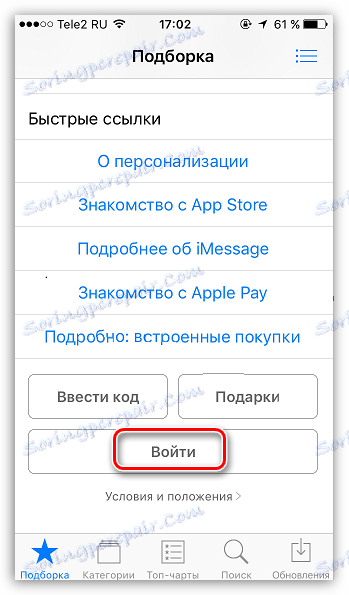
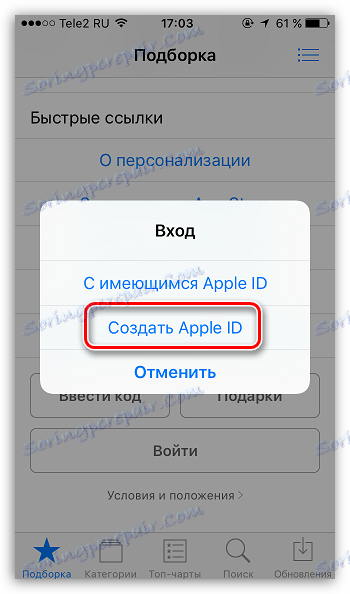
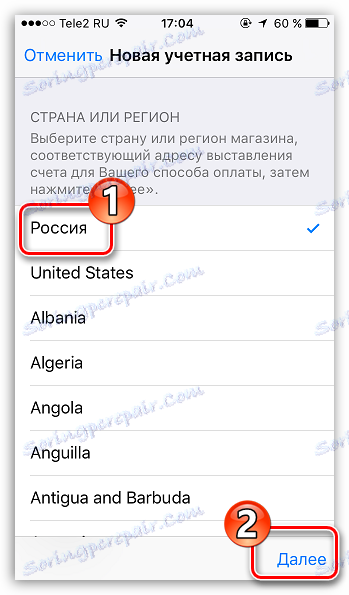
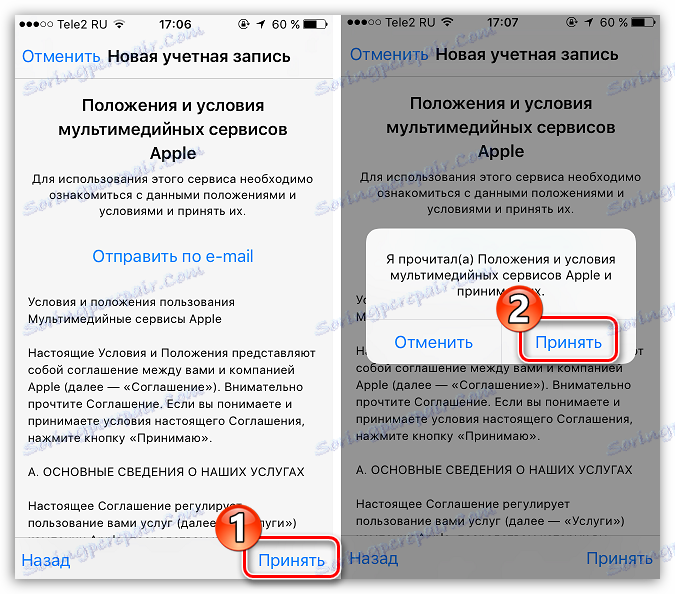
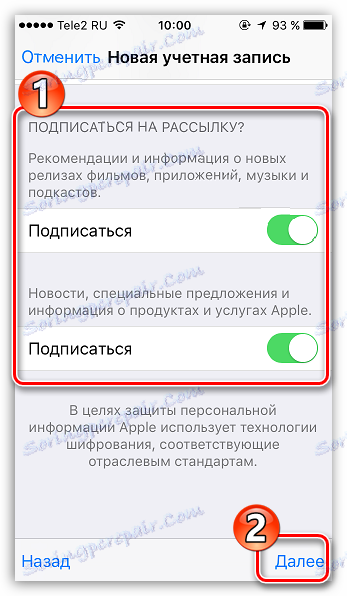
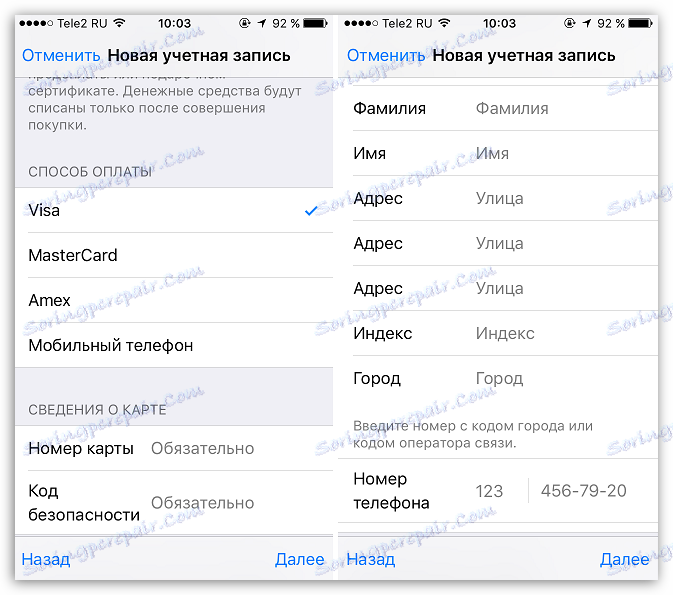
نحوه ثبت یک شناسه اپل بدون اتصال کارت بانکی
هر چند وقت یکبار کاربر نمی خواهد یا می تواند کارت اعتباری خود را در هنگام ثبت نام نشان دهد، اما اگر، مثلا، تصمیم بگیرید که از دستگاه خود ثبت نام کنید، در تصویر بالا می توانید ببینید که غیرممکن است که از تعیین نحوه پرداخت استفاده نکنید. خوشبختانه اسرارهایی وجود دارد که هنوز امکان ایجاد یک حساب بدون کارت اعتباری را فراهم می کند.
روش 1: ثبت نام از طریق وب سایت
به نظر نویسنده این مقاله، این ساده ترین و بهترین راه برای ثبت نام بدون کارت بانکی است.
- حساب خود را همانطور که در روش اول شرح داده شده ثبت کنید.
- برای مثال، هنگام وارد شدن به سیستم عامل Apple خود، سیستم گزارش خواهد داد که این حساب هنوز از فروشگاه iTunes استفاده نشده است. روی دکمه «مشاهده» کلیک کنید.
- صفحه نمایش پنجره اطلاعات پر می کند، جایی که شما باید کشور خود را مشخص کنید و سپس ادامه دهید.
- قبول نکات اصلی اپل.
- از شما خواسته خواهد شد که روش پرداخت را مشخص کنید. همانطور که می بینید، در اینجا یک مورد "بدون" وجود دارد که باید اشاره کرد. در زیر با سایر اطلاعات شخصی که شامل نام، آدرس (اختیاری) و شماره تلفن همراه شما باشد، را پر کنید.
- هنگامی که شما بیشتر ادامه دهید، سیستم شما را از ثبت نام موفق حساب مطلع خواهد کرد.
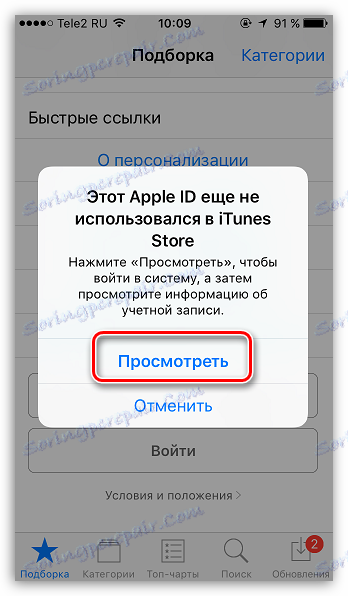
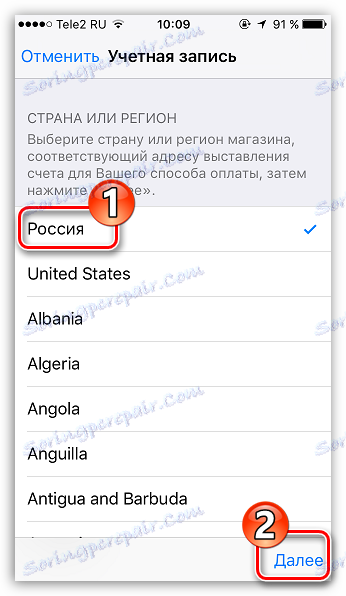

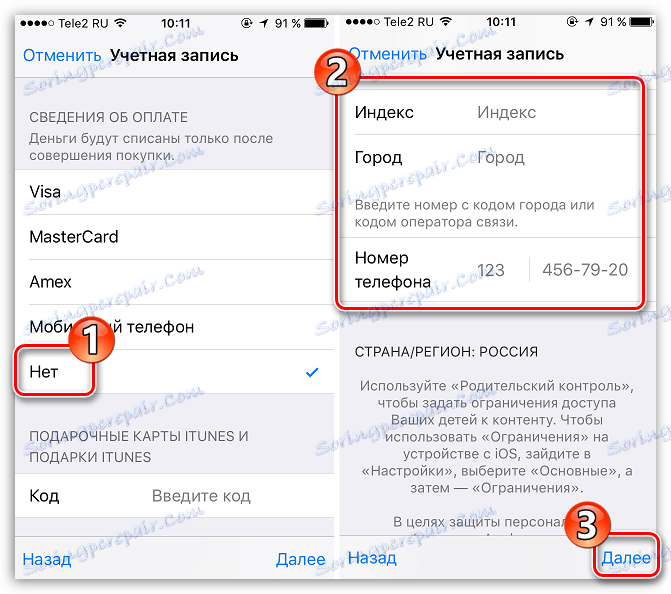

روش 2: ثبت نام با iTunes
ثبت نام نیز می تواند به آسانی انجام شود از طریق iTunes نصب شده بر روی کامپیوتر شما، و در صورت لزوم، شما می توانید اجتناب از اتصال کارت بانکی.
این فرآیند نیز به طور دقیق در وب سایت ما بررسی شده است، همه در همان مقاله اختصاص داده شده به ثبت نام از طریق iTunes (بخش دوم مقاله را ببینید).
همچنین ببینید: نحوه ثبت نام یک حساب کاربری Apple ID از طریق iTunes
روش 3: با یک دستگاه اپل ثبت نام کنید
به عنوان مثال، شما یک آیفون دارید و می خواهید یک حساب را بدون مشخص کردن روش پرداخت از او ثبت کنید.
- راه اندازی در فروشگاه اپل، و سپس هر برنامه آزاد را در آن باز کنید. روی دکمه دانلود در کنار آن کلیک کنید.
- از آنجا که نصب نرم افزار را می توان تنها پس از تأیید در سیستم انجام، شما باید بر روی دکمه "ایجاد اپل ID" کلیک کنید.
- این ثبت نام معمولی را باز می کند، که در آن شما باید تمام اقدامات مشابه در روش سوم مقاله را انجام دهید، اما دقیقا تا زمانی که صفحه نمایش برای انتخاب روش پرداخت روی صفحه نمایش ظاهر می شود.
- همانطور که می بینید، این بار دکمه "خیر" بر روی صفحه ظاهر می شود، که به شما اجازه می دهد که منبع منبع را تعیین کنید، بدین معنی است که می توانید با خیال راحت ثبت نام را کامل کنید.
- به محض تکمیل ثبت نام، برنامه انتخابی شروع به دانلود به دستگاه شما می کند.
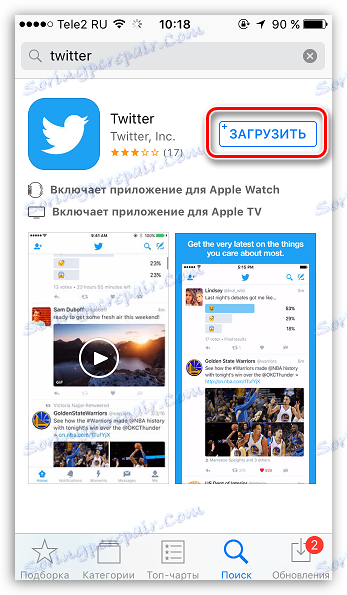
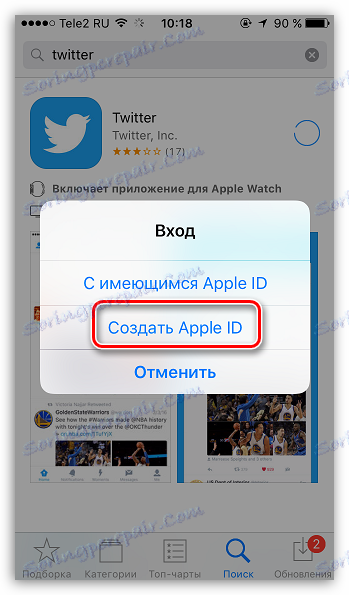
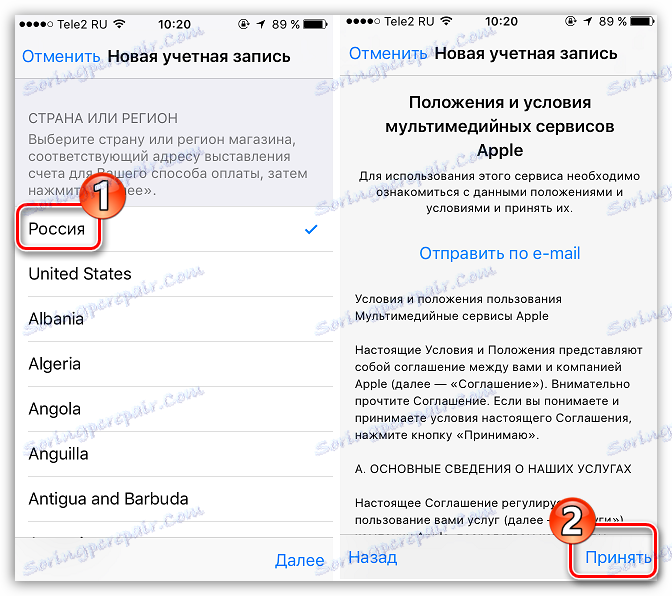
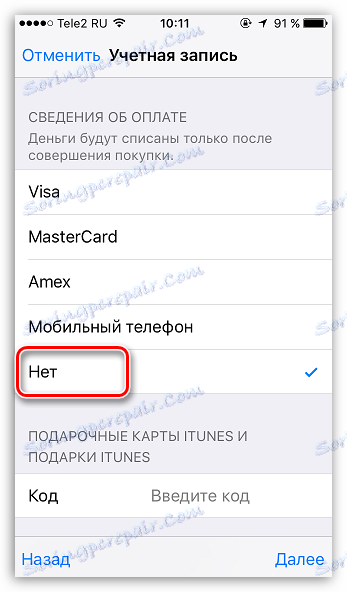
نحوه ثبت نام یک کشور دیگر
گاهی کاربران ممکن است با این واقعیت مواجه شوند که بعضی از برنامه ها در فروشگاه هایشان گران تر از فروشگاه های دیگر کشور هستند و یا به طور کامل وجود ندارد. این در چنین شرایطی است که ممکن است لازم باشد ID اپل خود را در یک کشور دیگر ثبت کنید.
- به عنوان مثال، شما می خواهید یک Apple ID آمریکایی را ثبت کنید. برای انجام این کار، شما باید iTunes را بر روی رایانه خود اجرا کنید و در صورت لزوم از حساب خود خارج شوید. برگه «حساب» را انتخاب کرده و به «خروج» بروید .
- به بخش "فروشگاه" بروید . به انتهای صفحه بروید و روی نماد پرچم در گوشه پایین سمت راست کلیک کنید.
- روی صفحه نمایش یک لیست از کشورها را که بین آنها ما باید "ایالات متحده" را انتخاب کنید.
- شما به یک فروشگاه آمریکایی هدایت می شوید، جایی که در پنجره سمت راست پنجره شما باید بخش بخش App را باز کنید.
- باز هم توجه به پنجره سمت راست پنجره، جایی که بخش "Top Free Apps" قرار گرفته است. در میان آنها، شما باید هر برنامه ای را که دوست دارید باز کنید.
- روی دکمه «دریافت» کلیک کنید تا برنامه را دانلود کنید.
- از آنجا که برای دانلود باید وارد سیستم شوید، پنجره متناظر روی صفحه نمایش ظاهر می شود. روی دکمه "ایجاد یک اپل آی دی جدید" کلیک کنید.
- شما به صفحه ثبت نام هدایت می شوید، جایی که باید روی دکمه «ادامه» کلیک کنید.
- توافقنامه مجوز را تایپ کنید و روی دکمه "موافقت" کلیک کنید.
- در صفحه ثبت نام، ابتدا باید آدرس ایمیل خود را وارد کنید. در این مورد، بهتر است از حساب ایمیل با دامنه روسی ( ru ) استفاده نکنید، اما برای ثبت نام با دامنه کام ثبت نام کنید. بهترین راه این است که یک حساب ایمیل گوگل ایجاد کنید. رمز عبور قوی را دو بار در خط زیر وارد کنید.
- در زیر شما باید سه سوال کنترل را مشخص کنید و به آنها پاسخ دهید (البته، به زبان انگلیسی).
- در صورت لزوم، تاریخ تولد خود را مشخص کنید، با توجه به رضایت نامه به خبرنامه، علامت ها را حذف کنید و سپس روی دکمه "ادامه" کلیک کنید.
- شما به صفحه مرتبط با روش پرداخت هدایت می شوید، جایی که باید اقلام «هیچ» را بررسی کنید (اگر یک کارت بانکی را پیوند دهید، ممکن است از ثبت نام خودداری شود).
- در همان صفحه، اما فقط در زیر، شما باید آدرس اقامت را مشخص کنید. به طور طبیعی، این نباید یک آدرس روسی باشد، یعنی یک آمریکایی. بهتر است آدرس هر موسسه یا هتل را بیاورید. شما باید اطلاعات زیر را ارائه دهید:
- خیابان - خیابان؛
- شهر - شهر؛
- ایالت - ایالت؛
- کد پستی - شاخص؛
- کد منطقه - کد منطقه؛
- تلفن - شماره تلفن (شما باید 7 رقم آخر را ثبت کنید).
- خیابان - خیابان بارکلی 27؛
- شهر نیویورک؛
- ایالت - نیویورک؛
- کد پستی - 10007؛
- کد منطقه - 646؛
- تلفن - 8801999.
- پس از پر کردن تمام داده ها، روی دکمه «ایجاد اپل ID» در گوشه پایین سمت راست کلیک کنید.
- این سیستم شما را مطلع خواهد کرد که یک ایمیل تأییدیه به آدرس ایمیل مشخص شده ارسال شده است.
- نامه حاوی دکمه "تأیید صحت" است که با کلیک بر روی آن، ایجاد یک حساب کاربری آمریکایی را کامل خواهد کرد. این روند ثبت نام تکمیل شده است.
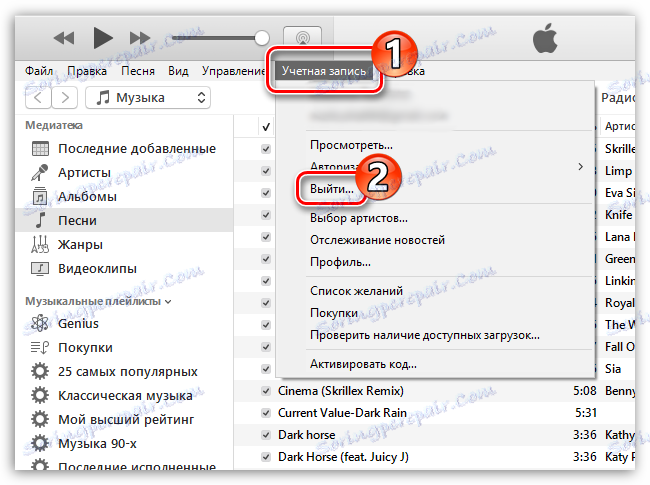
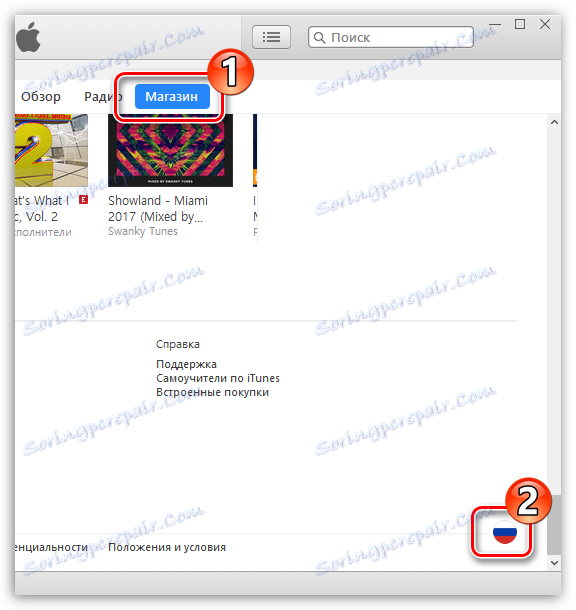
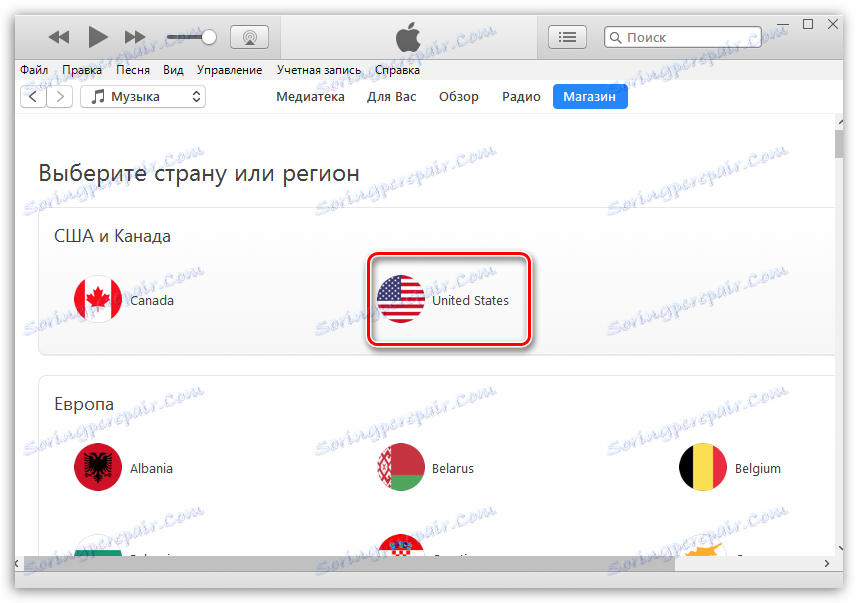
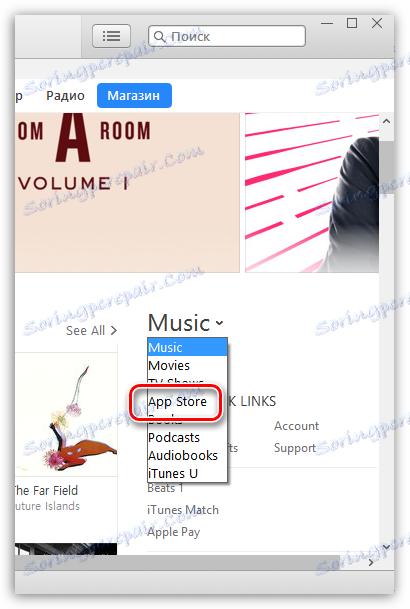
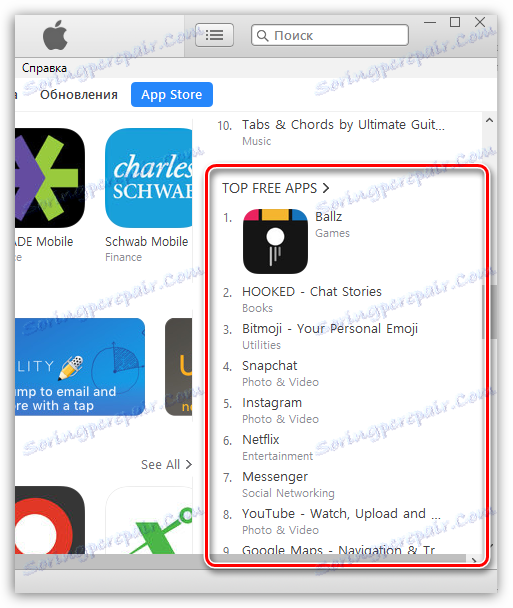
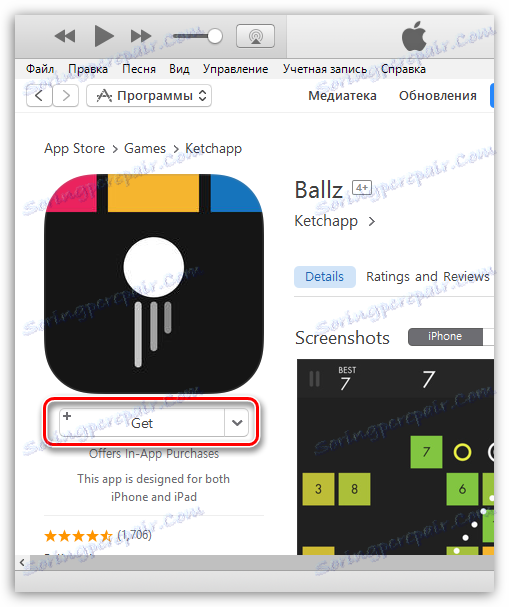
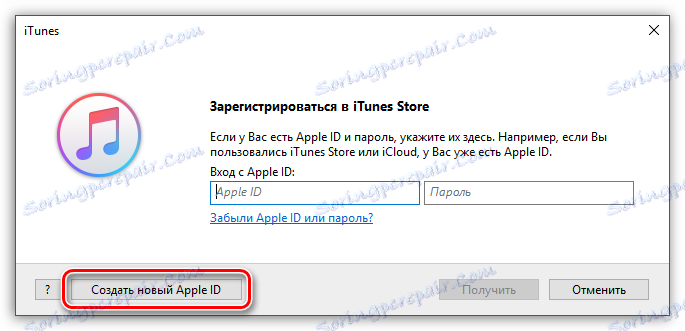
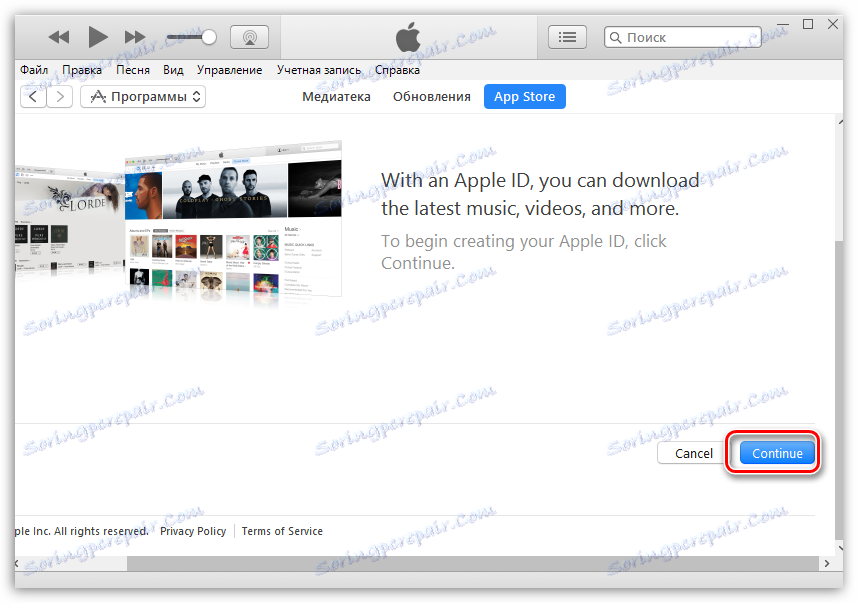
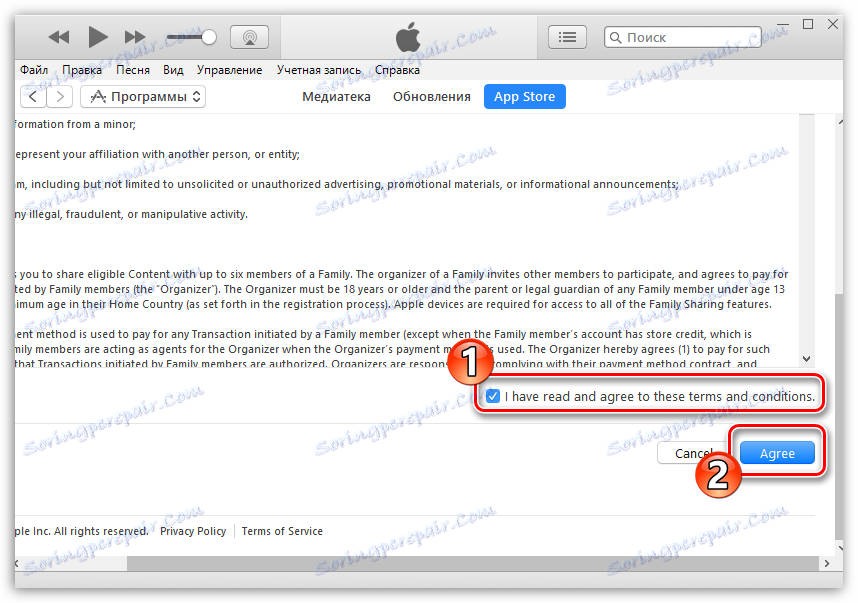
همچنین ببینید: چگونه یک حساب گوگل ایجاد کنیم
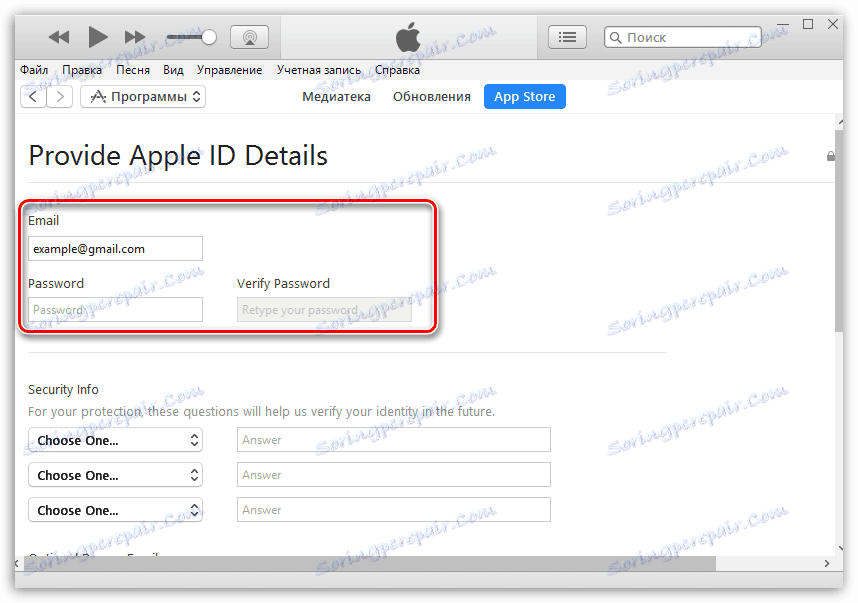
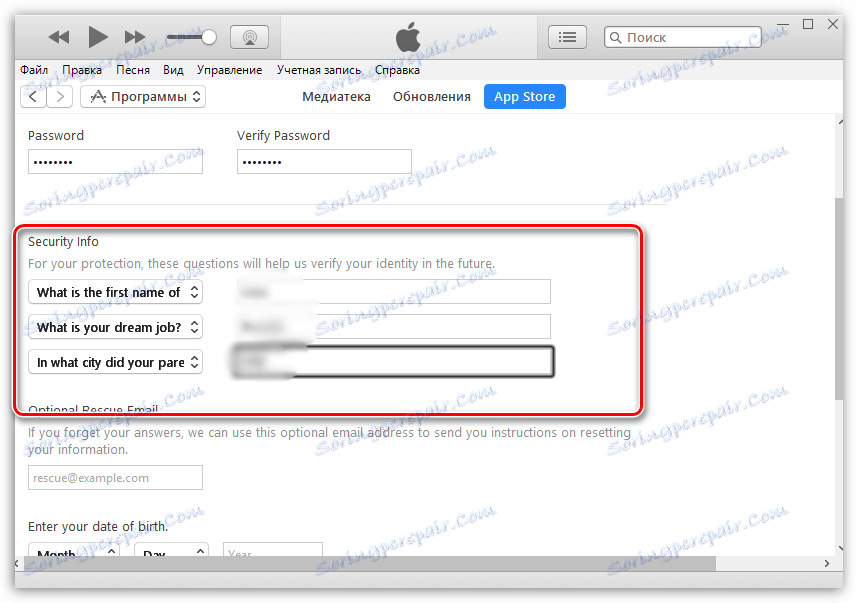
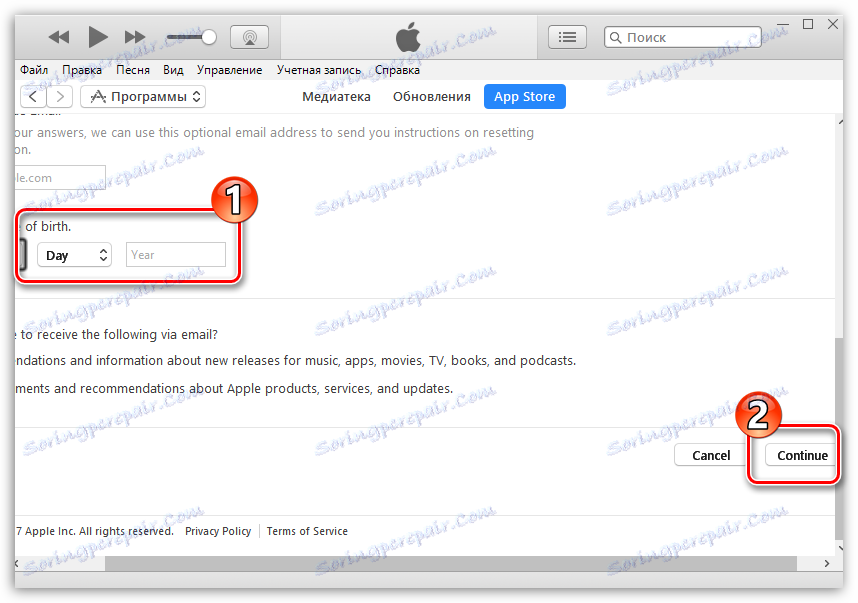
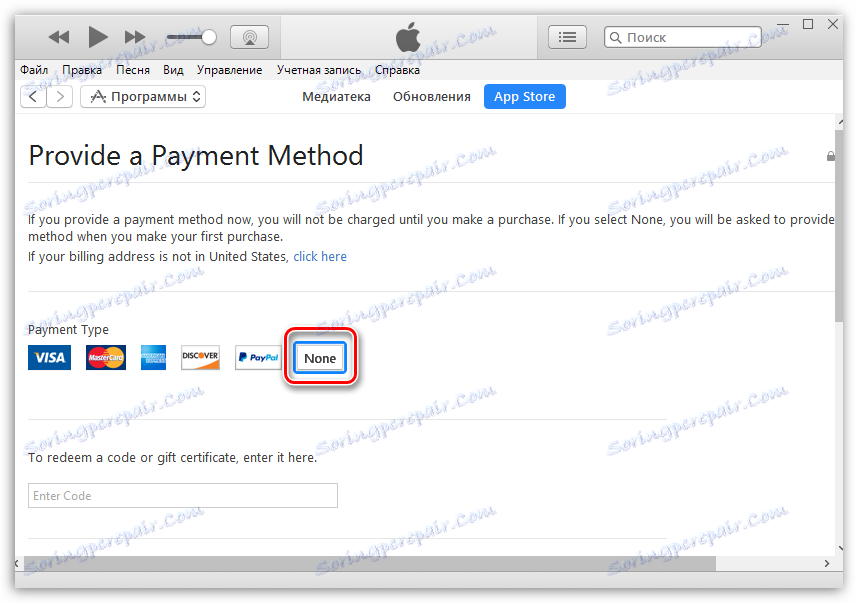
برای مثال، از طریق یک مرورگر ما نقشه های Google را باز کردیم و برای هتل ها در نیویورک درخواست دادیم. هر هتل تجاری را باز کنید و آدرس آن را ببینید.
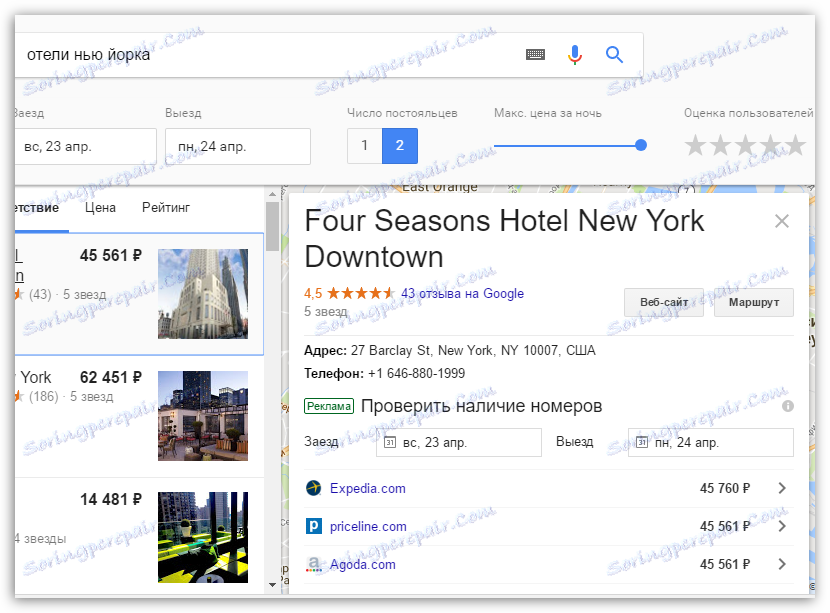
بنابراین، در مورد ما، آدرس پر شده مانند این خواهد بود:
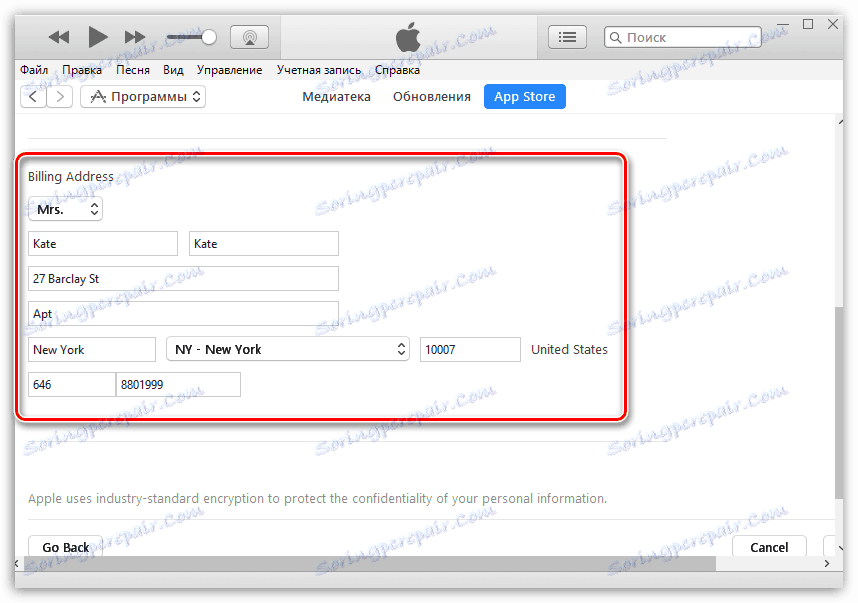
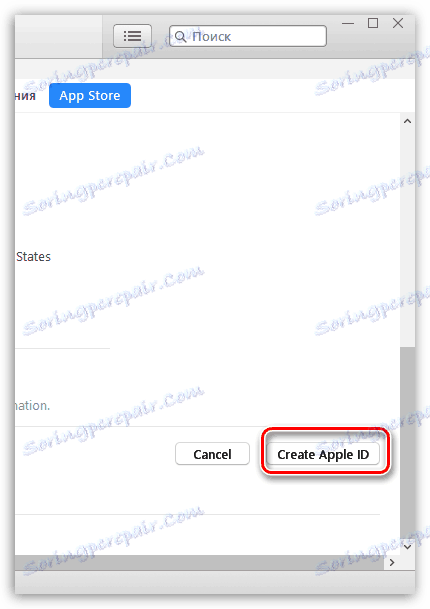
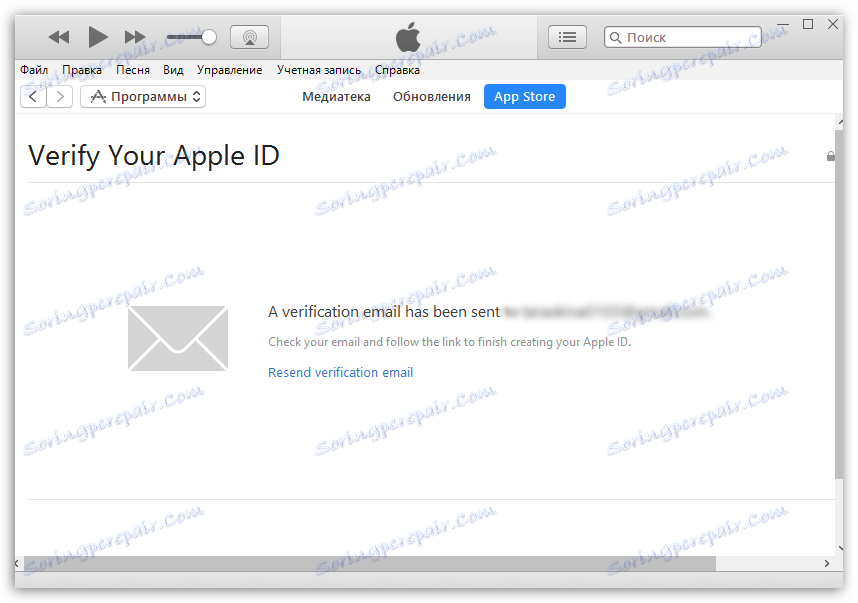
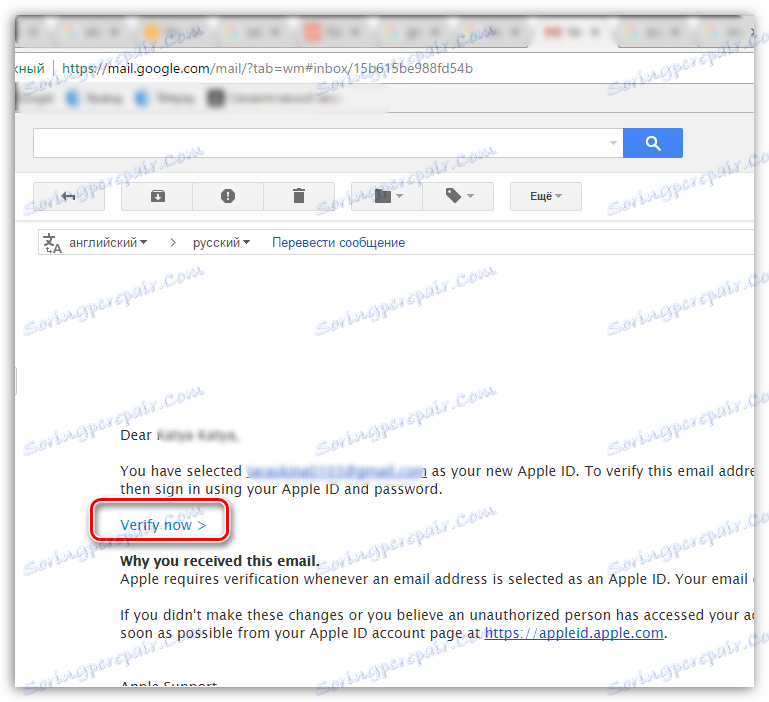
این همه چیز است که من می خواهم به شما در مورد تفاوت های ایجاد یک حساب کاربری جدید اپل بگویید.
